
 Skærmbilledet i Kassekladde er todelt. I den øverste del ser du det bilag,
du arbejder med. I den nederste del ligger bilagene, som allerede er registreret,
men som endnu ikke er blevet overført til Finans.
Disse bilag kan fortsat redigeres.
Skærmbilledet i Kassekladde er todelt. I den øverste del ser du det bilag,
du arbejder med. I den nederste del ligger bilagene, som allerede er registreret,
men som endnu ikke er blevet overført til Finans.
Disse bilag kan fortsat redigeres.
Via rullelisten i den nederste del af vinduet Kassekladde kan du - udover at vise bilag i Kassekladde og Finans - også vælge at se bilag i Posteringsliste. I listen vil du kunne se bilagene, som er posteret på en given konto for det aktuelle år. Hvilken konto der vises posteringer for afhænger af det kontonummer, som er markeret i kontokolonnen i den øverste del af Kassekladde.
Hvis du ønsker at skjule denne liste, kan du fjerne markeringen for Vis bilagsliste på fanebladet Funktioner i Brugerindstillinger.
Ved registrering af bilag forventes det som standard, at du registrerer en bruttosum. Ved brug af momskoder trækker systemet både Udgående- og Indgående moms ud af bilaget og posterer dette på den rigtige momskonto. Du kan vælge at registrere momsgrundlag netto. Det gør du i brugerindstillingerne for kassekladde.
 Knappen Kontoplan fungerer som en genvej til
kontoplanen. Her kan du redigere konti og oprette nye. Klikker du på pileknappen
til højre for knappen, ser du en liste med genveje til bl.a. Afgiftsbehandling,
Bilagsartindstillinger, Bilagslinjetekst, Valutaregister
samt muligheden for at Vise alle bilag
for alle brugere.
Knappen Kontoplan fungerer som en genvej til
kontoplanen. Her kan du redigere konti og oprette nye. Klikker du på pileknappen
til højre for knappen, ser du en liste med genveje til bl.a. Afgiftsbehandling,
Bilagsartindstillinger, Bilagslinjetekst, Valutaregister
samt muligheden for at Vise alle bilag
for alle brugere.
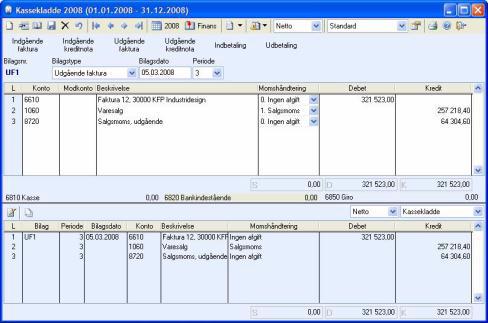
Hvis du vælger Bilagslinjetekst (Ctrl + T) kan du oprette og benytte brugerdefinerede standard bilagstekster. I vinduet Bilagstekst kan du klikke på indstillingsknappen og skrive dine egne bilagstekster i Standardregistret. De tekster du opretter vil blive tilgængelige i rullelisten i vinduet Bilagstekst.
 Du kan oprette brugertilpassede aktiviteter ved at klikke på pileknappen
til højre for Opret aktiviteter.
Du vælger selv aktiviteternes indhold samt hvilke moduler, aktivitetsskabelonerne
skal være tilgængelige i.
Du kan oprette brugertilpassede aktiviteter ved at klikke på pileknappen
til højre for Opret aktiviteter.
Du vælger selv aktiviteternes indhold samt hvilke moduler, aktivitetsskabelonerne
skal være tilgængelige i.
 Knappen Brugerindstillinger (Ctrl
+ I) giver dig mulighed for at tilpasse Kassekladdevinduet til dine behov.
Du kan definere indtil fem forskellige sæt brugerindstillinger pr. bruger,
og hvert sæt brugerindstillinger kan tilpasses således at de viser de
ønskede kolonner og funktioner. Brugerindstillingerne er knyttet til den
brugerkonfiguration, som vælges i rullelisten til venstre for knappen
Brugerindstillinger.
Knappen Brugerindstillinger (Ctrl
+ I) giver dig mulighed for at tilpasse Kassekladdevinduet til dine behov.
Du kan definere indtil fem forskellige sæt brugerindstillinger pr. bruger,
og hvert sæt brugerindstillinger kan tilpasses således at de viser de
ønskede kolonner og funktioner. Brugerindstillingerne er knyttet til den
brugerkonfiguration, som vælges i rullelisten til venstre for knappen
Brugerindstillinger.
Eksempel: Ved valg af "Valuta" i rullelisten vil du se de kolonner og funktioner, som er aktuelle for postering af valutabilag. Hvis du vælger "Reskontro" vil du automatisk se relevante kolonner og funktionalitet for postering af reskontrobilag. For at tilpasse et sæt af brugerindstillinger vælger du den aktuelle konfiguration i rullelisten øverst og klikker derefter på knappen Brugerindstillinger.
 Tips! Du kan åbne Kalkulatoren
ved at trykke F12 på tastaturet, når du er i feltet Debet
eller Kredit. Der findes en række
andre genvejstaster, som kan hjælpe dig med at gøre registreringen af
bilag hurtigere.
Tips! Du kan åbne Kalkulatoren
ved at trykke F12 på tastaturet, når du er i feltet Debet
eller Kredit. Der findes en række
andre genvejstaster, som kan hjælpe dig med at gøre registreringen af
bilag hurtigere.
Se også: